- 📢博客主页:https://blog.csdn.net/weixin_43197380
- 📢欢迎点赞 👍 收藏 ?留言 📝 如有错误敬请指正!
- 📢本文由 Loewen丶原创,首发于 CSDN,转载注明出处🙉
- 📢现在的付出,都会是一种沉淀,只为让你成为更好的人?
一.Git概述
1.1 Git与SVN对比
Git是分布式版本控制系统 ,其更像是把变化的文件作快照后,记录在一个微型的文件系统中。每次提交更新时,它会纵览一遍所有文件的指纹信息并对文件作一快照,然后保存一个指向这次快照的索引。为提高性能,若文件没有变化,Git 不会再次保存,而只对上次保存的快照作一连接。此外,Git中的绝大多数操作都只需要访问本地文件和资源,不用连网,用SVN的话,没有网络或者断开VPN你就无法做任何事情。
Git分为两种类型的仓库:本地仓库(在开发人员自己电脑上的Git仓库)和远程仓库(在远程服务器上的Git仓库)
- Clone:克隆 —— 就是将远程仓库复制到本地
- Push:推送 —— 就是将本地仓库代码上传到远程仓库
- Pull:拉取 —— 就是将远程仓库代码下载到本地仓库

SVN是集中式版本控制系统,版本库是集中放在中央服务器的,而开发人员工作的时候,用的都是自己的电脑,所以首先要从中央服务器下载最新的版本,然后开发,开发完后,需要把自己开发的代码提交到中央服务器。Git与SVN的具体对比参考:SVN与Git比较的优缺点差异
好处:每个人都可以一定程度上看到项目中的其他人正在做些什么。而管理员也可以轻松掌控每个开发者的权限。
缺点:若中央服务器的单点故障,并且没做过备份或者备份得不够及时的话,会有丢失数据的风险。
1.2 Git代码托管
前面我们已经知道了Git中存在两种类型的仓库,即本地仓库和远程仓库。那么我们如何搭建Git远程仓库呢?我们可以借助互联网上提供的一些代码托管服务来实现,其中比较常用的有GitHub、码云、GitLab等,本文使用的是Git联合GitHub进行操作。
1.3 Git工作流程
本文默认已经安装了Git,没有安装和配置的参考:Git详细安装与配置。其工作流程如下:
- 甲在自己计算机创建本地仓库;
- 甲在Github中创建远程仓库;
- 甲将本地仓库推送到远程仓库;
- 乙克隆远程仓库到本地进行开发;
- 乙将本地仓库开发的内容推送到远程仓库;
- 甲将远程仓库内的最新内容拉取到本地;
二.将本地代码推送到远程仓库
2.1 创建本地代码库
在本地新建一个项目管理文件夹,右键单击Git Bash,键入"git init“命令,会自动生成一个”.git"目录,这代表你已经创建成功。

注:这个新建的目录是Git来跟踪管理版本库的,没事千万不要手动修改这个目录里面的文件,不然改乱了,就把Git仓库给破坏了
2.2 创建远程仓库
在GitHub中,一个项目就对应一个仓库。要在GitHub上设置项目,需要创建一个存储库,即远程仓库。为此,登录(或创建)您的GitHub帐户进行存储库的创建,流程如下:
1、右上角头像旁边“+”——New repository(新建存储库/仓库)

2、填写存储库的名称(不建议使用中文以及中文符号)、描述(简单介绍)、是否公开(若代码是商业敏感的,可以每月支付一些钱来保持其私有状态)、是否使用reaeme(详细介绍)初始化此存储库,点击创建即可完成。

下面可以使用以下命令初始化此存储库(这些是可选的,但官网建议每个存储库都包含自述文件、许可证和 .gitignore),准备就绪后,单击“创建存储库”。

添加自述文件:介绍并说明如何使用您的项目并为您的项目做出贡献。
添加.gitignore:选择要忽略的文件。
选择一个许可证:让其他人知道他们可以使用或不能使用您的项目的代码。
创建存储库后,可以将其克隆到本地计算机,这使您可以在本地对内容进行编辑,而不是直接对存储库中的源文件进行编辑。
2.3 将本地仓库和远程仓库建立联系
在2.2新建的项目文件夹TestPro中 ,右键打开Git Bash,键入"git remote add origin <远程仓库地址/SSH>"命令。

2.4 将代码提交到本地仓库中
在2.2新建的项目文件夹TestPro中 添加项目,我是新建了一个日志.txt文档做测试,如图:
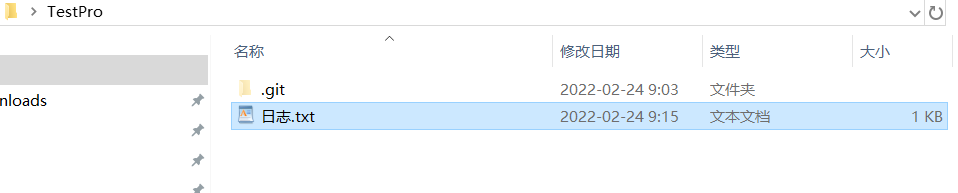
使用"git add .“命令添加所有文件,使用”git commit -m "对文件的相关描述""(中间空格不要忘)命令将代码提交到本地仓库
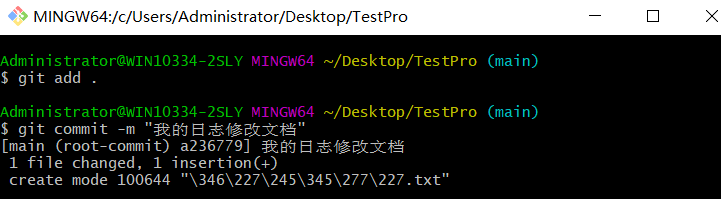
2.5 将文档从本地仓库推送到远程仓库
键入"git push -u origin main",这是第一次提交时用的命令,之后再提交的话使用简化命令"git push"即可。
注:这里是main还是master时跟你的本地本地分支保持一致的。

三.从远程仓库克隆代码到本地
先找到远程仓库(Github存储库)中的Git地址或SSH,以下图,点击连接后面的复制按钮:

咱们新建立一个项目文件夹(不能包含中文和特殊符号),打开Git Bash,键入"git clone 远程仓库地址/SSH"命令,回车,就能够将项目克隆下来了

四.分支管理
4.1 建立分支
1.创建项目后,默认主分支为main(以前应该是默认master)。一般情况下我们不会直接对main或master进行修改,将其视为主干目录。如有多人协同编程,那么分别为每个人建立分支,在自己的分支对于代码操作后,在进行提交。在远程仓库中创建新分支流程如下:

2.切换到新建分支,并该分支进行相应的描述

4.2 切换分支
建立完新的分支后,咱们首先须要执行"git pull“命令将变动内容拉下来。如今咱们已经有main和Tom两个分支了,目前咱们本地仓库是main主分支的,如今咱们要切换到Tom分支,使用的是”git checkout 要切换的分支名“命令,以下图,能够看到,咱们成功从main分支切换到了main分支,固然,若是你想再切回主干分支,则使用”git checkout main"命令,你能够去尝试切换一下。

注:这里如果使用本地仓库Tom分支向远程仓库进行推送,推送的内容只会在远程仓库的Tom分支进行内容的新增,适用于多人协作工作。
4.3 合并分支
使用分支这个功能另一个很重要的操做就是分支的合并,你能够任意将代码从某一分支合并到另外一分支。
1、在Tom分支新增一个内容:日志4.0.txt文档,执行"git add ."、“git commit -m 描述信息”、“git push"命令三部曲来将代码提交到远程仓库。
2、 "git checkout main"切换会主分支。
3、 “git merge Tom“合并主分支main和Tom分支的内容。
4、 执行”git add .”、“git commit -m 描述信息”、“git push"命令将合并的内容更新到本地仓库,在推送到Github远程仓库中。


?
| 戳戳小手帮忙点个免费的赞和关注吧,嘿嘿。 |